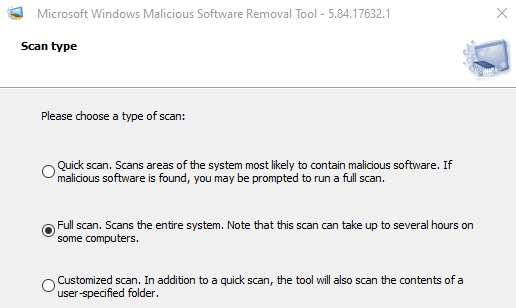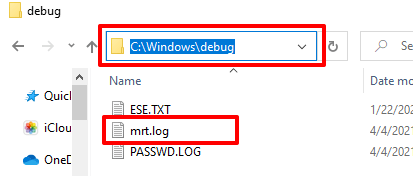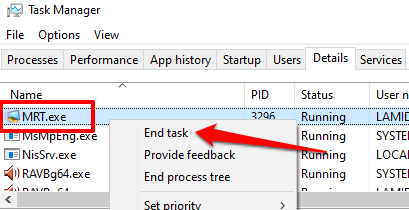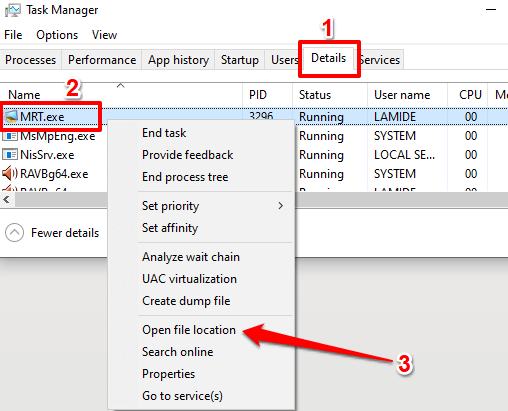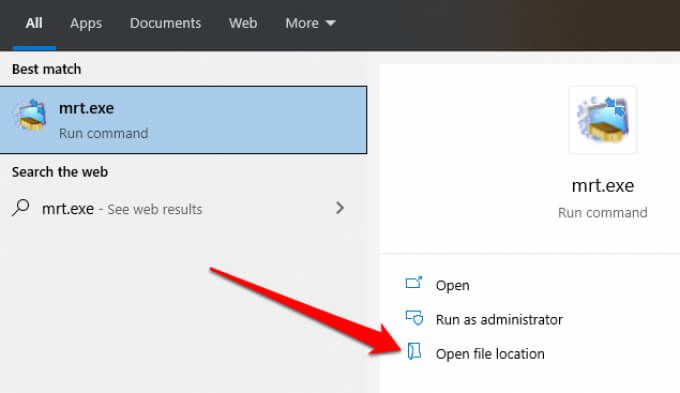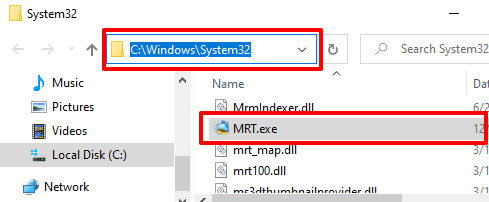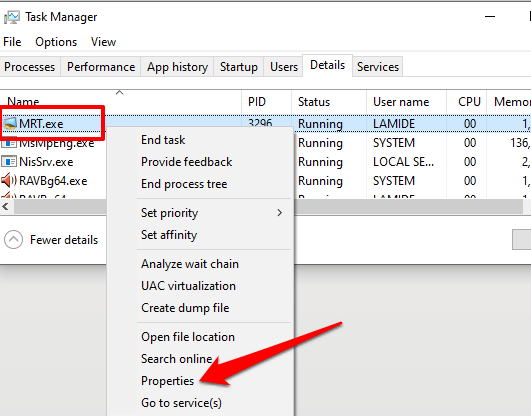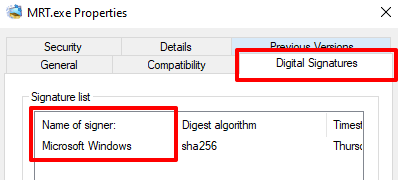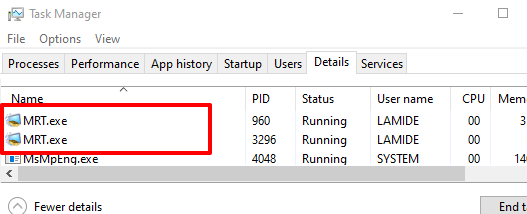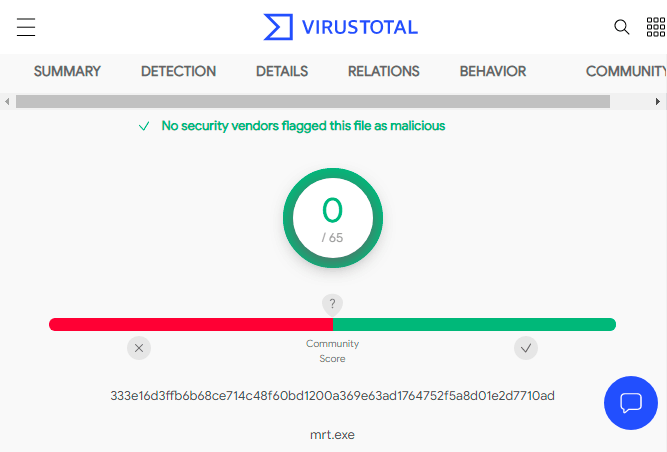Il est normal de remettre en question la légitimité de fichiers système inconnus , en particulier lorsqu’ils consomment anormalement des ressources système. Si vous lancez le gestionnaire de tâches et découvrez qu’un processus appelé MRT.exe a une utilisation déraisonnablement élevée du processeur, vous avez toutes les raisons de vous inquiéter.
Dans ce guide, nous expliquerons ce que signifie mrt.exe et ce qu’il fait. De même, vous apprendrez à déterminer si vous disposez d’une copie sécurisée du fichier sur votre PC.
Qu’est-ce que mrt.exe?
mrt.exe est le fichier exécutable de l’ outil de suppression de logiciels malveillants de Microsoft Windows . Vous trouverez ce fichier sur chaque ordinateur exécutant le système d’exploitation Windows. Microsoft a conçu l’outil de suppression de logiciels malveillants pour analyser occasionnellement votre ordinateur à la recherche de logiciels malveillants, virus et vers populaires.
Par défaut, l’outil de suppression de logiciels malveillants hiberne en arrière-plan et ne s’exécute qu’une fois par mois. Vous pouvez également utiliser manuellement l’outil pour exécuter une analyse rapide , une analyse complète ou une analyse personnalisée de votre ordinateur.
Pour accéder à l’interface interactive de l’outil de suppression de logiciels, saisissez mrt.exe dans la barre de recherche Windows et sélectionnez Ouvrir . Suivez l’invite et sélectionnez le type d’analyse que vous souhaitez effectuer.
Si l’outil détecte une infection, il la supprime immédiatement et crée un rapport contenant le nombre de fichiers analysés, de fichiers infectés et de fichiers supprimés.
Le rapport est automatiquement généré et enregistré dans un fichier texte appelé mrt.log. Accédez à Disque local (C:) > Windows > débogage et double-cliquez sur le fichier mrt.log pour afficher les rapports d’analyse.
Comment réduire l’utilisation élevée du processeur mrt.exe
Parfois, un problème temporaire du système peut entraîner une consommation excessive de ressources système par l’outil de suppression de logiciels. Cliquez avec le bouton droit sur MRT.exe dans le gestionnaire de tâches et sélectionnez Fin de tâche .
Si le processus réapparaît dans le Gestionnaire des tâches et continue de consommer anormalement le processeur et l’encombrement de la mémoire, redémarrez votre PC et vérifiez à nouveau. Si le problème persiste, l’outil de suppression de logiciel est probablement infecté et dangereux.
mrt.exe est-il sûr? 3 façons de vérifier
L’outil de suppression de logiciels malveillants est intégré au système d’exploitation Windows par Microsoft. Il est sûr et ne posera aucun problème sur votre ordinateur.
Cependant, si mrt.exe est toujours actif lorsque vous consultez le Gestionnaire des tâches, un virus pourrait être camouflé en tant qu’outil de suppression de logiciels malveillants. Les techniques répertoriées ci-dessous vous aideront à déterminer si le fichier mrt.exe sur votre PC est authentique ou s’il s’agit d’une imitation frauduleuse.
1. Vérifiez l’emplacement du fichier
Le fichier exécutable de l’outil de suppression de logiciels malveillants se trouve dans le dossier system32 (C: \ Windows \ System32) sur les appareils Windows 10. Si le fichier se trouve ailleurs, il s’agit probablement d’un virus ou d’un logiciel malveillant. Suivez les étapes ci-dessous pour vérifier l’emplacement du fichier mrt.exe sur votre ordinateur.
1. Appuyez sur Ctrl + Maj + Echap pour lancer le Gestionnaire des tâches de Windows.
2. Accédez à l’onglet Détails , cliquez avec le bouton droit sur MRT.exe et sélectionnez Ouvrir l’emplacement du fichier dans le menu contextuel.
Si vous ne trouvez pas le fichier dans le Gestionnaire des tâches, saisissez mrt.exe dans la barre de recherche Windows et sélectionnez Ouvrir l’emplacement du fichier .
Cela ouvrira une nouvelle fenêtre de l’Explorateur de fichiers mettant en évidence le fichier MRT.exe.
3. Cliquez sur la barre d’adresse de l’explorateur de fichiers pour vérifier l’emplacement du fichier.
2. Vérifiez la signature numérique du fichier
Certains chevaux de Troie et vers peuvent créer des copies malveillantes du fichier MRT.exe lorsqu’ils infectent votre PC. Un bon exemple est le TROJ_TIBS.DC cheval de Troie , tel que rapporté par Trend Micro, une société de sécurité des données et de cybersécurité.
L’examen de la signature numérique de MRT.exe est également un moyen efficace de détecter si vous possédez ou non une copie authentique du fichier. Cliquez avec le bouton droit sur MRT.exe dans l’Explorateur de fichiers ou le Gestionnaire de tâches et sélectionnez Propriétés .
Accédez à l’onglet Signatures numériques et cochez la colonne Nom du signataire .
Si le signataire ou l’éditeur n’est pas Microsoft Windows, vous disposez d’une copie malveillante du fichier MRT.exe. Exécutez le fichier via votre logiciel antivirus ou supprimez-le de votre PC.
Remarque: Il est possible de trouver plusieurs instances de MRT.exe dans le gestionnaire de tâches. Si tel est le cas avec votre PC, assurez-vous de vérifier l’emplacement du fichier et la signature numérique pour chaque occurrence.
3. Analyser avec un analyseur de fichiers en ligne
En l’absence de logiciel anti-malware, utilisez antivirus en ligne comme VirusTotal pour vérifier si le fichier MRT.exe sur votre ordinateur est malveillant. Accédez au site Web VirusTotal , accédez à la section Fichier et télécharger le fichier MRT.exe sur le site Web.
VirusTotal analysera et analysera le fichier à la recherche de logiciels malveillants, de vers et d’autres types de contenu malveillant.
Devez-vous supprimer mrt.exe?
Vous devez supprimer l’outil de suppression de logiciels malveillants de votre ordinateur si mrt.exe se trouve en dehors du dossier system32. De même, supprimez le fichier s’il n’est pas signé par Microsoft ou si votre logiciel de sécurité le signale comme malveillant.
Tant que vous disposez d’un outil anti-malware ou d’un antivirus dédié, vous pouvez vous passer de l’outil de suppression de logiciels malveillants Windows. Cependant, nous vous recommandons d’avoir l’outil sur votre ordinateur pour plus de sécurité. Si vous avez supprimé le fichier car il est problématique ou authentique, vous devez télécharger et réinstaller un copie officielle de mrt.exe à partir du site Web de Microsoft .
Exécution de Windows Vérificateur de fichiers système (SFC) ou Check Disk Utility réinstallera également un fichier mrt.exe authentique sur votre PC. De même, installer une mise à jour Windows: accédez à Paramètres > Mise à jour et sécurité > Windows Update > Rechercher des mises à jour et installez toute mise à jour disponible sur la page.
Restez protégé
Bien que l’outil de suppression de logiciels malveillants aide à éliminer certains logiciels malveillants de votre PC, Microsoft souligne qu’il ne remplace pas les logiciels antivirus. Vous avez besoin d’un programme antivirus dédié fonctionnant sur votre PC pour une protection 24 heures sur 24.
Jetez un œil à notre compilation de scanners de virus et de logiciels malveillants gratuits et payants . En outre, consultez cet article sur suppression complète des logiciels malveillants sous Windows . Ces ressources contiennent d’excellents outils qui vous aideront à mettre fin aux processus de logiciels malveillants et autres menaces de sécurité sur votre appareil.